Wise
Green Team
- 19.01.2018
- 32
- 12
В этой статье рассмотрим установку новой платформы в операционных системах Windows 7 и 8. Если Вы не знаете, что такое .net framework и для чего он вообще нужен, то можете почитать статью знакомство с платформой .NET Framework , в которой кратко описаны все основные моменты.
Windows 7
По умолчанию семёрка поставляется с версией платформой 3.5, как для 32 битных, так и 64 битных версий операционных систем. Следующая версия платформы — 4.0, вышла после выхода Windows 7 и распространялась в виде рекомендованного обновления. 15 августа 2012 года вышла в свет новая версия платформы 4.5, которая поддерживается обеими операционными системами.
Чтобы установить новую версию фреймворка, необходимо перейти на сайт компании Майкрософт, ссылка указана на картинке ниже, и нажать на кнопку Install .Net Framework 4.5.

После нажатия кнопки install откроется новая страница, на которой вам будет предложено выбрать один из вариантов установки .net framework 4.5.

Как видно на картинке существует два варианта установки:
1. При помощи вэб-установщика (Web Installer).
Вы скачиваете файл установщик, который весит чуть менее 1 мегабайта на свой компьютер, после запуска данного файла, потребуется установить соединение с Интернетом, для закачки и установки всех необходимых файлов платформы.
2. При помощи автономного установщика (Standalone Installer).
Вы так же скачиваете файл установки, который на этот раз весит чуть более 48 мегабайт, к себе на компьютер. После его запуска не требуется подключение к Интернету, так как установщик уже содержит все необходимые файлы для установки платформы.
До выхода новой версии фреймворка пакеты платформы так же были разбиты на две версии: Client (Client Profile) и Full, но, начиная с версии Framework 4.5, Client версия больше не доступна для скачивания и распространяется только полная (Full) версия пакета платформы.
Windows 8
В отличие от Windows 7, восьмерка поставляется с версией платформы 4.5, которая устанавливается автоматически в ходе установки операционной системы. Поэтому, если у вас установлена операционная система Windows 8, то никаких установщиков скачивать не нужно, всё уже установлено.
Windows 7
По умолчанию семёрка поставляется с версией платформой 3.5, как для 32 битных, так и 64 битных версий операционных систем. Следующая версия платформы — 4.0, вышла после выхода Windows 7 и распространялась в виде рекомендованного обновления. 15 августа 2012 года вышла в свет новая версия платформы 4.5, которая поддерживается обеими операционными системами.
Чтобы установить новую версию фреймворка, необходимо перейти на сайт компании Майкрософт, ссылка указана на картинке ниже, и нажать на кнопку Install .Net Framework 4.5.
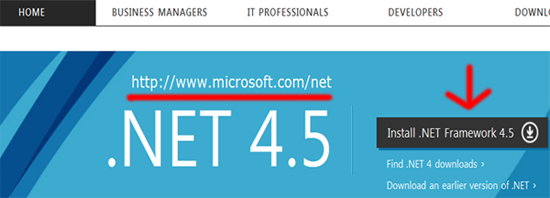
После нажатия кнопки install откроется новая страница, на которой вам будет предложено выбрать один из вариантов установки .net framework 4.5.
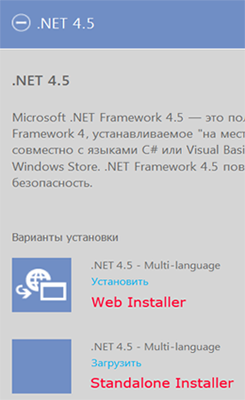
Как видно на картинке существует два варианта установки:
1. При помощи вэб-установщика (Web Installer).
Вы скачиваете файл установщик, который весит чуть менее 1 мегабайта на свой компьютер, после запуска данного файла, потребуется установить соединение с Интернетом, для закачки и установки всех необходимых файлов платформы.
2. При помощи автономного установщика (Standalone Installer).
Вы так же скачиваете файл установки, который на этот раз весит чуть более 48 мегабайт, к себе на компьютер. После его запуска не требуется подключение к Интернету, так как установщик уже содержит все необходимые файлы для установки платформы.
До выхода новой версии фреймворка пакеты платформы так же были разбиты на две версии: Client (Client Profile) и Full, но, начиная с версии Framework 4.5, Client версия больше не доступна для скачивания и распространяется только полная (Full) версия пакета платформы.
Windows 8
В отличие от Windows 7, восьмерка поставляется с версией платформы 4.5, которая устанавливается автоматически в ходе установки операционной системы. Поэтому, если у вас установлена операционная система Windows 8, то никаких установщиков скачивать не нужно, всё уже установлено.




